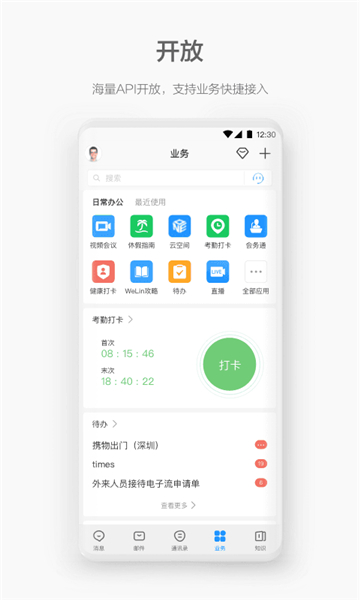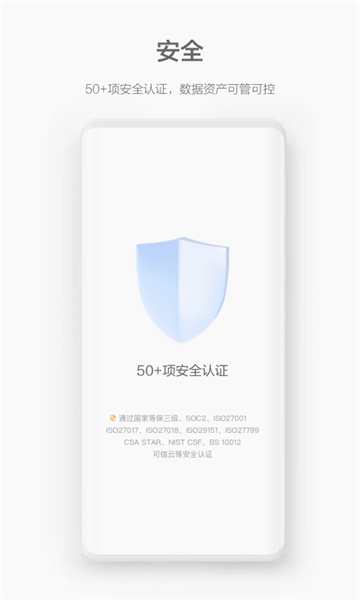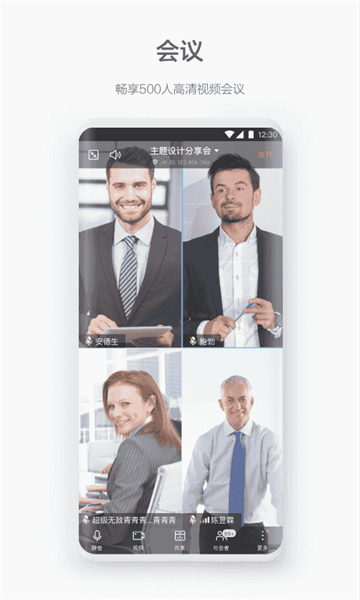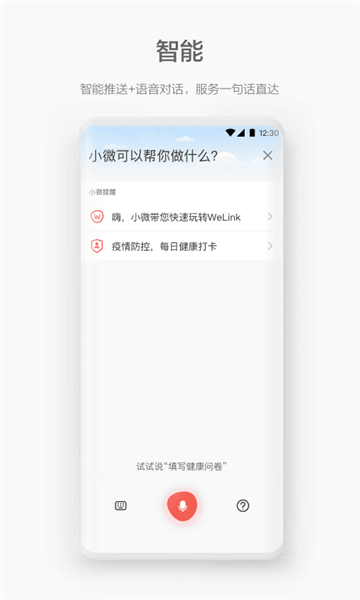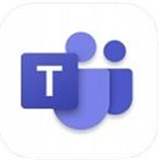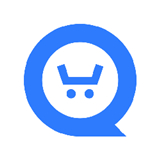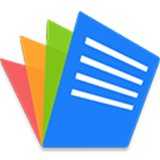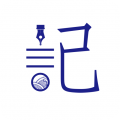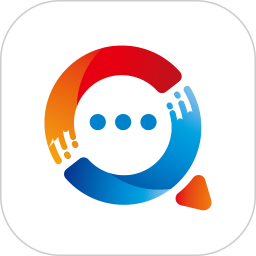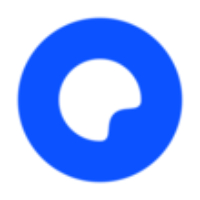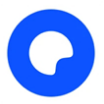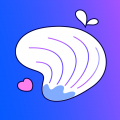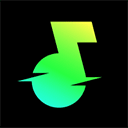华为welink

华为welink手机版下载源自华为的数字化办公实践,专注于为政企、高校等主要客户提供服务,致力于打造全场景安全、智能、开放的数字化办公平台。华为welink下载帮助客户实现AnyBody、AnyWhere、AnyDevice、do AnyBusiness的4A办公体验,使团队能够在各种环境中高效协作。通过整合多种功能和服务,华为welink提升了工作效率,支持灵活办公,助力用户在数字化转型中取得更大成功。
华为WeLink怎么使用
1. 进入应用
打开华为WeLink应用,点击进入。
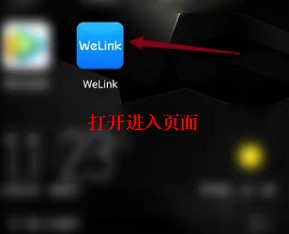
2. 登录账户
输入您的手机号码并获取验证码以登录。如果您已加入公司团队,请选择相应的团队进行登录。
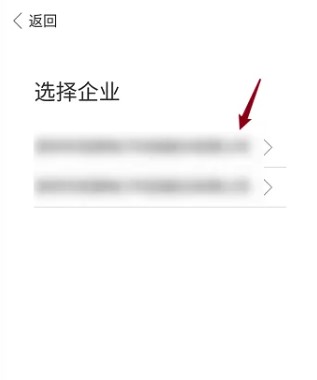
3. 浏览主界面
登录后,您将看到WeLink的主界面,其中包含消息、邮件、通讯录和业务等多种功能。
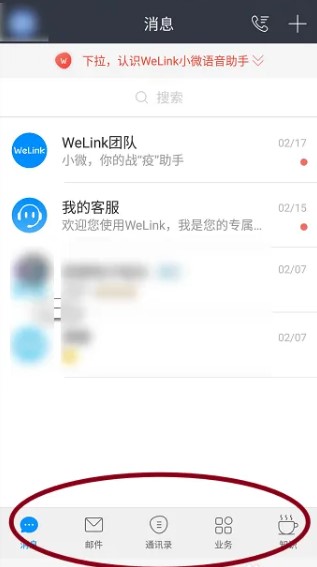
4. 查看消息
点击“消息”选项以查看同事发送的最新消息。
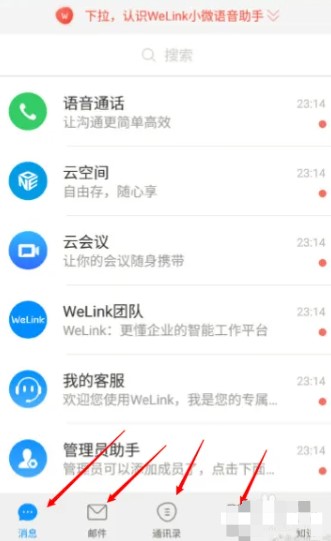
5. 查看邮件
通过点击“邮件”进入,您可以访问公司邮箱并查看相关邮件。
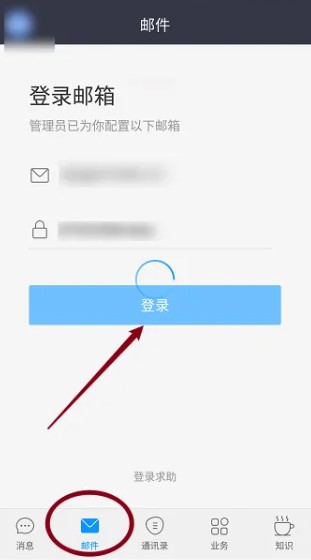
6. 组建公司团队
如果需要创建团队,可以点击相应的“创建”选项。
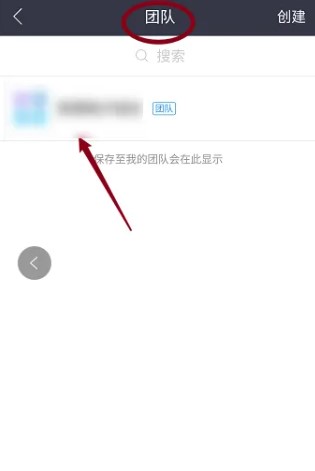
7. 考勤打卡
使用应用中的考勤功能进行打卡,以记录您的到勤情况。
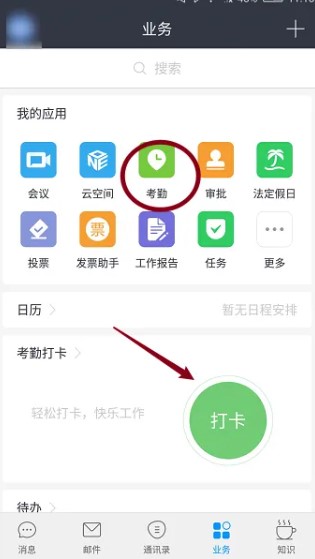
8. 切换公司或组织
在设置中,您可以切换到其他已加入的公司或组织进行操作。
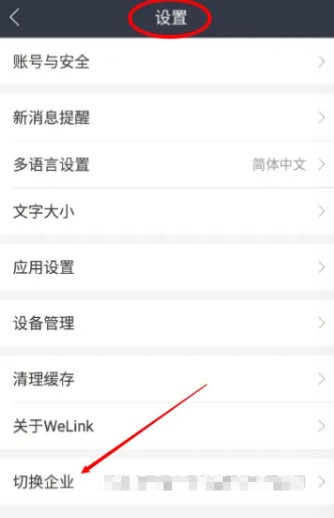
华为WeLink怎么改密码
1. 登录WeLink
进入WeLink应用,输入手机号和密码以进行登录。
2. 访问设置
点击右上角的个人头像,选择“设置”进行操作。
3. 选择账号与安全
在设置菜单中,找到并选择“账号与安全”选项。
4. 修改密码
进入“账号与安全”后,选择“修改密码”。
5. 设置新密码
按照提示输入新的密码,要求长度为6至16位,且由数字或字符组成。
6. 确认新密码
再次输入新密码以确认无误。
7. 保存修改
点击“保存”或“确认”按钮以完成密码的修改。
华为WeLink怎么加入会议
1. 打开WeLink
进入手机上的WeLink应用,完成登录后进入首页。
2. 选择云会议
在首页中,找到“云会议”选项并点击。
3. 加入会议
系统会显示您已被加入的会议列表,点击“加入”按钮即可顺利进入会议。
华为WeLink如何查看离职员工
1. 部门联系
当需要联系各部门员工而非特定联系人时,可以使用此功能。
2. 搜索部门名称
在WeLink中直接搜索您所需联系的部门名称。
3. 查看员工列表
系统会显示该部门所有员工的信息,方便您进行联系。